
php エディター Yuzai が、パーティション ツール DiskGenius を使用してシステム移行を実行する方法を紹介します。システム移行は、ユーザーがシステムをあるハード ドライブから別のハード ドライブに移行するのに役立つ一般的な操作です。 DiskGenius は、シンプルでわかりやすい操作を備えた強力なパーティショニング ツールで、ユーザーがシステムの移行を迅速に完了するのに役立ちます。次に、DiskGenius がシステム移行を実行する方法を詳しく紹介します。これにより、システム移行の問題を簡単に解決できます。
1. まず、DiskGenius ソフトウェアを開き、次の図に示すように、システム ドライブである C ドライブを選択します。
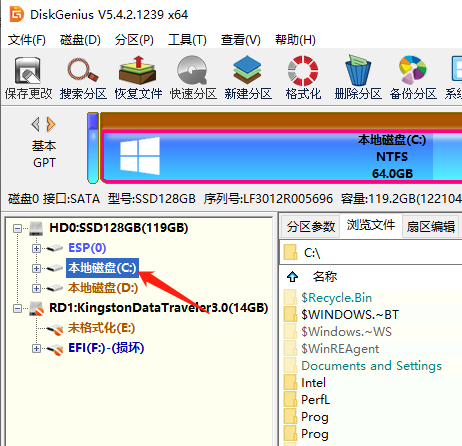
2. 次に、次の図に示すように、[システム移行] オプションをクリックします。
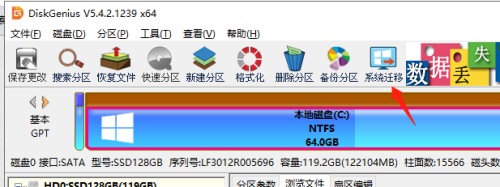
3. 次に、次の図に示すように、ドライブ D を選択します。
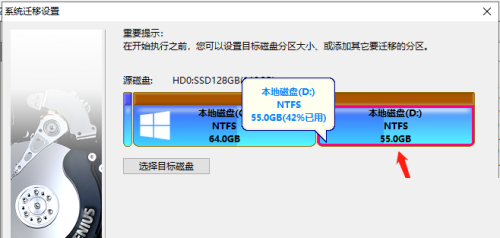
4. 最後に、次の図に示すように、サイズとその他のパラメータを設定した後、「開始」をクリックして完了するまで数分間待ちます。
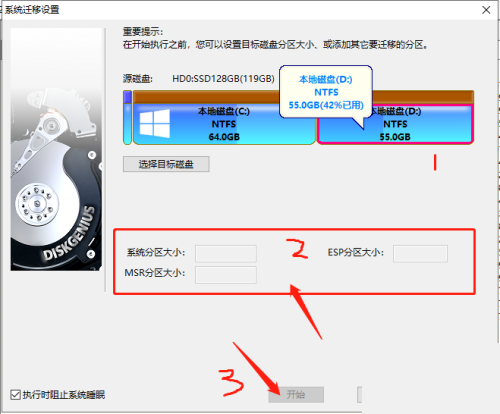
以上が編集者が提供するパーティションツールdiskgeniusを使ってシステム移行を行う方法の全内容ですので、皆様のお役に立てれば幸いです。
以上がパーティション ツール diskgenius を使用してシステム移行を実行する方法 - パーティション ツール diskgenius を使用してシステム移行を実行する方法の詳細内容です。詳細については、PHP 中国語 Web サイトの他の関連記事を参照してください。